3 sposoby robienia zrzutów ekranu na Windows Phone 7 [How To]
Zrzut ekranu na komputerze jest tak prostym zadaniem, że wymaga jedynie naciśnięcia przycisku na klawiaturze, a następnie wklejenia obrazu w aplikacji do edycji zdjęć. Windows Phone 7 został uruchomiony w celu emulacji wersji systemu operacyjnego dla komputerów stacjonarnych, ale niestety niektóre dość powszechne narzędzia zostały pominięte. Wśród brakujących funkcji jest Print Screen. Nie masz wbudowanej metody przechwytywania zrzutów ekranu na urządzeniu WP7. Istnieją jednak sposoby, które są prawie tak proste, jak domyślny ekran drukowania na komputerze. Co więcej, są bezpłatne! Chcesz wiedzieć, jak robić zrzuty ekranu w WP7? Czytaj.
Metoda 1:
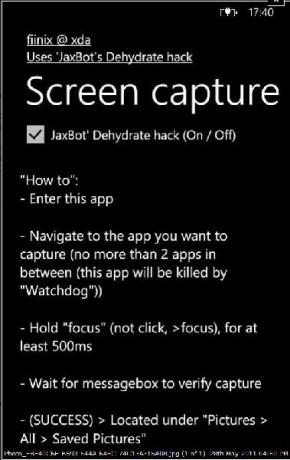 Zrzut ekranu to darmowa aplikacja, która wymaga, aby Twój telefon miał włączoną wielozadaniowość. Powodem tego jest fakt, że aplikacja działa w stanie „while (1)” (nieskończona pętla). Nieskończona pętla może być koszmarem, jeśli chodzi o żywotność baterii telefonu, więc aplikacja jest zaprogramowana tak, aby przechodziła w tryb uśpienia po każdych 500 ms. Aby włączyć wielozadaniowość, wykonaj następujące czynności połączyć.
Zrzut ekranu to darmowa aplikacja, która wymaga, aby Twój telefon miał włączoną wielozadaniowość. Powodem tego jest fakt, że aplikacja działa w stanie „while (1)” (nieskończona pętla). Nieskończona pętla może być koszmarem, jeśli chodzi o żywotność baterii telefonu, więc aplikacja jest zaprogramowana tak, aby przechodziła w tryb uśpienia po każdych 500 ms. Aby włączyć wielozadaniowość, wykonaj następujące czynności połączyć.
Po włączeniu tej opcji przejdź do łącza pobierania narzędzia do przechwytywania ekranu opracowanego przez członka XDA fiinix (korzystając z oficjalnego linku do wątku podanego poniżej). Zainstaluj aplikację jak każdą zwykłą aplikację. Po instalacji uruchom ponownie urządzenie i uruchom aplikację. Przejdź bezpośrednio do aplikacji, z której chcesz zrobić zrzut ekranu, jeśli będziesz wędrować między aplikacjami, otrzymasz zrzuty ekranu innej aplikacji.
Po osiągnięciu właściwej aplikacji naciśnij „Focus” i trzymaj ją do momentu Zrzut ekranu potwierdza, że zrzut ekranu został pomyślnie wykonany.
Aby dowiedzieć się więcej o tej aplikacji, postępuj zgodnie z Oficjalny wątek XDA.
Metoda 2:
Nagrywarka ekranu to kolejna aplikacja opracowana przez fiinix. To idzie o krok dalej i rejestruje twoje działania na telefonie, aby dać wideo jako wyjście. Aplikację i oprogramowanie pomocnicze można pobrać z linku do wątku XDA podanego poniżej. Wystarczy zainstalować aplikację i jesteś gotowy do pracy. Aby nagrać swoje aktywności po uruchomieniu aplikacji, wybierz opcję nagrywania, a nagrywanie będzie kontynuowane do momentu naciśnięcia przycisku „Stop”. Ściśle mówiąc, Nagrywarka ekranu nie zapewnia Ci zrzutów ekranu, ale hej, kto narzeka, kiedy dostajesz pełny film z Twojej pracy.

Podążaj za oficjalny wątek XDA dla szczegółów.
Metoda 3:
Cory Smith opracował to przydatne narzędzie do przechwytywania ekranów na WP7 o nazwie bez większego zamieszania po prostu Narzędzie do tworzenia zrzutów ekranu. Korzystając z tego narzędzia, podłączasz telefon do komputera, a następnie uruchamiasz aplikację. Aplikacja poprosi o podanie ścieżki do miejsca docelowego, w którym będą przechowywane zrzuty ekranu. Wystarczy dotknięcie przycisku „Zrób zrzut ekranu” załatwi sprawę. Ta aplikacja zawiera dodatkowy bonus polegający na korzystaniu z wielu skórek, aby nadać jej nowy wygląd za każdym razem, gdy zaczniesz nad nią pracować. Aplikacja została przetestowana przez wielu testerów i jest przez większość uznana za wolną od błędów.

Aby pobrać, komentarze i szczegóły, odwiedź Strona Cory'ego Smitha.
Możesz więc wybrać jedno z tych 3 narzędzi w zależności od potrzeb i dostępności narzędzi.
Poszukiwanie
Najnowsze Posty
Użyj kofeiny, aby utrzymać iPhone'a lub iPada w stanie czuwania tak długo, jak chcesz
Czy nie nienawidzisz go, gdy w trakcie oglądania filmu lub grania n...
Zainstaluj ROM MIUI 1.8.5 oparty na Androidzie 2.3.5 na T-Mobile LG G2X [How To]
Nie tak dawno temu LG G2X zaczął otrzymywać oficjalne wsparcie MIUI...
Łatwe łączenie samochodów dzięki sterownikowi Avego dla Windows Phone 7
Istnieją pewne problemy w erze współczesnej, które tak mocno spleci...


![Zainstaluj ROM MIUI 1.8.5 oparty na Androidzie 2.3.5 na T-Mobile LG G2X [How To]](/f/996ce8cb6f1615ff2b16f129452fc75a.jpg?width=680&height=100)
